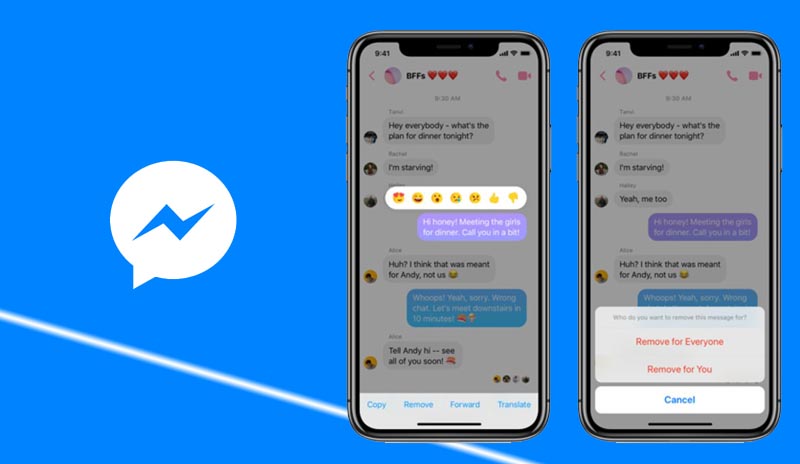
페이스 북 메신저 는 소셜 미디어 플랫폼에서 가장 일반적인 응용 프로그램 중 하나이며 사용자가 개인적인 토론을 할 수 있는 좋은 방법이지만 종종 다른 사람들이 싸움을 시작하거나 의미하지 않는 말을 하는 데 사용하기도 합니다. 메신저에서 실수를 하거나 바로 메시지를 보내면서 죄책감을 느끼는 것은 드문 일이 아닙니다.
이전에는 이러한 오류가 발생하면 Facebook Messenger에 영원히 남겨둘 수밖에 없었습니다. 시간의 경과와 시간이 지남에 따라 추가된 몇 가지 새로운 기능으로 인해 메신저에서는 더 이상 그렇지 않습니다.
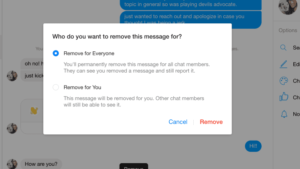
더 이상 보고 싶지 않은 전체 스레드를 보관하고 삭제할 수도 있습니다. 이제 삭제된 Facebook 메시지는 데스크톱이나 모바일 장치에서 삭제하는 데 몇 초가 걸리지만 전체 스레드 삭제는 친구가 아닌 받은 편지함에만 적용됩니다. 방법은 다음과 같습니다.
메신저 메시지 삭제.
- 먼저 평소처럼 페이스북에 로그인합니다.
- 오른쪽 상단에서 말풍선을 클릭한 다음 Messenger에서 모두 보기를 클릭합니다. 후자의 옵션은 왼쪽 하단 모서리에 있습니다.
- 전체 메시지 스레드를 삭제하려면 토론 위로 마우스를 이동하고 받은 편지함의 메시지 오른쪽에 있는 세 개의 가로 점 아이콘을 클릭하십시오. 그런 다음 팝업 메뉴에서 삭제를 선택합니다.
- 취소, 삭제 또는 대화 숨기기의 세 가지 옵션이 제공됩니다. 계속하려면 삭제를 클릭합니다.
- 대화의 일부를 삭제하려면 대화에 들어가 삭제하려는 메시지 위로 마우스를 가져갑니다. 그런 다음 Three Horizontal Dots를 선택하고 제거 버튼을 누릅니다.
- 메시지를 보낸 지 10분 미만인 경우 모든 사람 또는 본인만 삭제할 수 있는 옵션이 제공됩니다. 선택했으면 제거를 클릭합니다.
"모두에게" 옵션을 선택한 경우 대화 상대방은 귀하가 메시지를 제거한 것을 볼 수 있지만 해당 콘텐츠는 더 이상 사용할 수 없습니다. 10분 이상 경과한 경우 자신에 대해서만 메시지를 제거할 수 있습니다.
모바일 장치에서 메시지 삭제
- 아직 메신저를 설치하지 않았다면 iOS 또는 Android용 메신저 앱을 설치하고 평소처럼 로그인하세요.
- 전체 토론을 삭제하려면 토론을 길게 누르거나 토론을 왼쪽으로 스와이프하고 iOS를 사용하는 경우 빨간색 휴지통을 선택합니다. 우리는 이러한 실수를 저지르는 것이 얼마나 쉬운지 잘 알고 있으므로 소중한 것을 잃어버릴 염려가 없습니다. 삭제하기 전에 휴대폰에서 항상 확인을 요청합니다. 이것은 Android와 iOS 모두에 적용됩니다.
- 단일 메시지를 삭제하려면 토론에 입장하여 삭제하려는 메시지를 길게 누른 다음 하단의 제거를 누르십시오. 그런 다음 자동으로 제거를 선택합니다. Android를 사용하는 경우 제거를 한 번 더 선택하여 확인해야 합니다. iOS 사용자에게는 이 마지막 프롬프트가 표시되지 않으므로 제거를 선택해야 합니다.
메시지를 보낸 후 10분 이내에 조치를 취하면 다른 모든 사람을 위해 메시지를 제거할 수 있습니다. 휴대전화에서 모든 사람 또는 본인만 삭제할 수 있습니다. 선택했으면 제거를 클릭합니다. "모두에게"를 선택하면 의도한 수신자는 귀하가 메시지를 제거한 것을 볼 수 있지만 메시지 내용은 볼 수 없습니다. 10분 이상 경과한 경우 자신에 대해서만 텍스트를 제거할 수 있습니다.
한 번에 여러 대화를 삭제하시겠습니까? Facebook.com이나 앱에서는 현재 많은 대화를 선택하고 한 번에 삭제할 수 있는 방법이 없습니다. 그러나 빠른 삭제 메시지라는 타사 Chrome 확장 프로그램을 사용하여 이 제한을 우회할 수 있습니다.
다운로드하여 Chrome 브라우저로 확장하고 여러 채팅을 한 번에 삭제하는 데 사용하세요. 그게 전부입니다. 이제 당신은 주커버그와 같은 힘을 가지게 되었기 때문에 당신이 원하는 것은 무엇이든 할 수 있습니다.
Facebook의 메시지를 보관할 수 있습니다.
모든 메시지를 완전하고 영구적으로 삭제하는 대신 먼저 보관하고 싶을 수 있습니다. 이를 통해 보관하려는 메시지를 숨길 수 있습니다. 아래 단계를 수행하면 해당 메시지도 제거됩니다.
Facebook Messenger에서 다음 주소로 메시지를 보내십시오.
- 삭제하려는 대화에 마우스를 올려놓고 삭제 버튼을 누릅니다.
- 세 개의 메뉴 점이 나타납니다. 그들을 클릭하십시오.
- 점 XNUMX개로 된 드롭다운 메뉴에서 "숨기기"를 선택합니다.
이 단계는 원하지 않는 메시지를 영구적으로 삭제하지 않고 컴퓨터에서 제거합니다. 보관된 메시지를 복구하려면 Facebook Messenger의 설정으로 이동하여 "숨겨진 채팅"을 클릭하십시오.
삭제된 메시지를 복구할 수 있습니다.
백업 파일에 저장된 메시지만 복구할 수 있습니다. iPhone 사용자는 iCloud 복구를 사용하여 메시지를 복구할 수 있습니다. Android 사용자를 위해 시스템의 ES 파일 탐색기에 저장할 수 있습니다.
Android 스마트폰 또는 태블릿에서 Facebook Messenger를 사용하면 모든 대화가 저장될 수 있습니다. 메신저에서 '삭제'한다고 해서 사라진 것은 아닙니다.
Facebook 메신저 FAQ
Facebook 메신저를 어떻게 끄나요?
시작하려면 Facebook 계정을 비활성화해야 합니다. 그런 다음 모바일 앱에서 채팅 > 프로필 사진 > 법률 및 정책 > 메신저 비활성화 > 비활성화로 이동합니다.
Facebook 메신저를 어떻게 종료합니까?
- iPhone에서 메뉴 열기
- 페이지 하단으로 스크롤하여 로그아웃하십시오를 클릭합니다.
- 설정 및 개인 정보로 이동 >
- 설정>
- 보안 및 로그인 >
- 웹 브라우저 또는 Android 모바일 앱을 사용하는 경우 로그인한 위치. 장치를 찾아 세 개의 세로 점을 클릭합니다.
- 로그아웃이 뒤따릅니다.
Facebook Messenger에서 누군가를 차단 해제하는 절차는 무엇입니까?
- iOS 및 Android에서
- 프로필 사진으로 이동 >
- 프라이버시>
- 차단된 계정.
- 차단을 해제할 사람을 선택합니다.
- 메시지 및 통화 차단 해제를 선택합니다.
- Messenger.com 웹사이트에서 사진 선택 >
- 환경 설정>
- 계정 설정 >
- 차단 >
- 차단 메시지 >
Facebook Messenger의 사라지기 모드는 무엇입니까?
사라지기 모드는 메시지, 사진, 이모티콘 및 받는 사람이 보고 채팅 창을 닫으면 사라지는 기타 항목을 보낼 수 있는 Facebook Messenger 기능입니다. 그룹 채팅에서는 작동하지 않으며 사용을 선택해야 합니다.





댓글을 남겨주세요.